Indijā pieaugot digitālajiem maksājumiem, Google ar šo Tez, pilnīgi jauns maksājumu pakalpojums, kas paredzēts Indijas tirgum. Tez hindi valodā nozīmē "ātri", un vieglajai lietotnei ir minimāls izkārtojums ar viegli atrodamām opcijām naudas pārskaitīšana, izmantojot QR kodus, UPI ID un jaunu naudas režīmu, kas atvieglo audio QR pārskaitījumiem.
Lietotne ir pieejama 8 MB apjomā, un tā ir pieejama septiņās valodās, izņemot angļu valodu: bengāļu, gudžaratu, hindi, kannadu, maratu, tamilu un telugu. Tez strādā ar visām 55 bankām, kas reģistrējušās NPCI - regulatīvajā iestādē, kas pārrauga vienoto maksājumu saskarni (UPI).
Google maksājumu pakalpojums pievienojas pārpildītam UPI lietotņu sarakstam, kas jau ir pieejams tirgū, tostarp valdības pašas BHIM lietotnei. Bankas jau kādu laiku piedāvā savas UPI lietotnes, un Play veikalā ir pieejamas lejupielādei vairāk nekā 35 šādas lietotnes. Savukārt Tez ir tīrs, nepārblīvēts izkārtojums kopā ar krāpšanas atklāšanas pakalpojumu, kas nodrošina jūsu darījumu drošību. Lūk, kā sākt darbu ar Google jaunāko maksājumu pakalpojumu:
Verizon piedāvā Pixel 4a tikai par 10 USD mēnesī jaunās Neierobežotās līnijās
Kā instalēt Google Tez
Šī daļa ir vienkārša. Jūs varat vai nu doties uz g.co/tez no sava tālruņa, lai iegūtu lietotnes lejupielādes saiti, vai dodieties uz Play veikalu un manuāli meklējiet Tez.
- Atveriet Spēļu veikals no lietotnes atvilktnes vai sākuma ekrāna.
- Meklēt Google Tez.
- Atlasiet darbības pārpildes poga (trīs vertikāli punkti labajā pusē) blakus Google Tez ierakstam.
-
Krāns Uzstādīt.

Karsti, lai iestatītu Google Tez
Kad Tez ir instalēts, mēs varam sākt ar servisa iestatīšanu. Sākotnējās iestatīšanas laikā jums būs jānorāda tālruņa numurs, un tam jābūt tādam pašam kā reģistrētam jūsu bankas kontā.
- Atvērt Tez no lietotnes atvilktnes.
- Atlasiet a valodu no saraksta lai sāktu.
-
Ievadiet savu telefona numurs.

-
Tez nepieciešama piekļuve teksti, kontaktiem, un tavs ierīces atrašanās vietu.

- Pēc Tez piekļuves piešķiršanas jūs varat izvēlieties Google kontu vēlaties saistīt ar pakalpojumu. Ja esat pierakstījies vienā kontā, tas tiks automātiski atlasīts.
- Pēc konta atlasīšanas pieskarieties Turpināt.
-
Tagad Google nosūtīs OTP, lai verificētu jūsu kontu. Šis process ir automātisks.
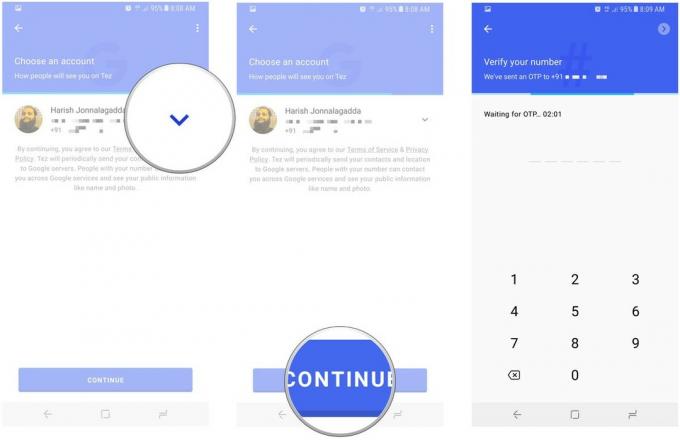
- Pēc tālruņa numura verifikācijas varēsiet izvēlēties Tez PIN. Pakalpojumam varat izvēlēties esošo ekrāna bloķēšanu vai iestatīt jaunu četrciparu Google PIN.
- Pēc ekrāna bloķēšanas izvēles atlasiet Turpināt.
-
Sākotnējā iestatīšana tagad ir pabeigta. Jūs esat novirzīts uz Tez sākuma ekrānu, taču, pirms varat sākt sūtīt vai saņemt naudu, jums būs jāsaista savs bankas konts ar pakalpojumu.

Kā pievienot savu bankas kontu pakalpojumā Google Tez
Lai Tez darbotos, ir nepieciešamas divas lietas - tālruņa numurs, kas ir saistīts ar jūsu bankas kontu, un Google adrese. Pirmais ir iegūt jūsu konta informāciju no savas finanšu iestādes, bet otrais - savienot pārī savu bankas kontu ar jūsu Google kontu.
Kad esat iestatījis Tez, jums būs jāizveido virtuālā maksājuma adrese (VPA). Atšķirībā no citām bankām, Tez nedod jums iespēju iestatīt pielāgotu adresi - noklusējums ir jūsu Google konta lietotājvārds, kam seko izsniedzēja banka.
Piemēram, ja jūsu Google konta lietotājvārds ir paymentsftw un jūsu bankas konts atrodas ICICI, Tez izveidos VPA atbilstoši paymentsftw @ okicici. Šķiet, ka prefikss "ok" ir kopīgs visām bankām, jo manis pievienotajam HFDC kontam bija arī "@okhdfc" adrese. Lai pievienotu savu bankas kontu pakalpojumā Google Tez, rīkojieties šādi:
- Atvērt Tez no lietotnes atvilktnes.
- Sākuma ekrānā atlasiet Pievienot bankas kontu.
-
Izvēlieties savu banku no saraksta.

- Tez būs izveidojiet UPI PIN bankas kontam, kas tiks izmantots katru reizi, kad veicat maksājumu.
- Lai iestatītu PIN, pieskarieties Turpināt.
-
Jums vajadzēs autentificēt savu bankas kontu ierakstot debetkartē pēdējos sešus ciparus un derīguma termiņu.

- Pēc bankas konta pievienošanas pieskarieties Izveidojiet UPI PIN.
- Jūs saņemsiet OTP, lai autentificētu karti, pēc tam jūs varat ievadīt UPI PIN.
-
Pēc PIN izveides jūs redzēsiet ziņojumu, kurā teikts, ka jūsu konts ir veiksmīgi pievienots.

Tagad, kad jūsu bankas konts ir saistīts ar Tez, jūs varēsit nosūtīt un saņemt naudu, izmantojot pakalpojumu. Ja jums ir problēmas saistīt savu bankas kontu ar Tez, pēc kāda laika jums vienkārši jāmēģina vēlreiz. Man bija dažas grūtības atjaunot konta datus citā ierīcē, un tas atrisinājās pats pēc stundas.
Kā pārskaitīt naudu pakalpojumā Google Tez
Viena no Tez telts īpašībām ir iespēja pārskaitīt naudu, nepievienojot maksājuma saņēmēja datus. Dublēta naudas režīma funkcija ir balstīta uz audio QR, lai nosūtītu ultraskaņas signālu (cilvēka ausīm nedzirdams), lai atrastu tuvumā esošos Tez lietotājus. Labākais kases režīmā ir tas, ka tas darbojas visos tālruņos - tam nepieciešams tikai skaļrunis un mikrofons.
Lai Tez izmantotu skaidras naudas režīmu, rīkojieties šādi:
- Pieskarieties Tez logotips sākuma ekrāna vidū, lai sāktu skaidras naudas režīmu.
- Izvēlieties Maksā nosūtīt līdzekļus vai Saņemt lai iegūtu naudu no cita lietotāja.
-
Pēc opcijas izvēles Tez meklēs tuvumā esošos lietotājus.

- Atlasiet lietotāju, lai ātri pārskaitītu līdzekļus.
- Ievadiet vajadzīgo summu un pieskarieties Turpiniet maksāt lai sāktu pārsūtīšanu.
-
Ievadiet UPI PIN pārskaitīt naudu.

Tas ir viss, kas tam ir. Skaidras naudas režīms ir neticami ērts, jo tas ietaupa grūtības ievadīt konta datus vai tālruņa numurus.
Papildus naudas režīmam varat nosūtīt naudu, ievadot Tez lietotāja tālruņa numuru, UPI ID vai QR kodu.
- Atlasiet Jauns maksājums poga kreisajā apakšējā stūrī.
-
Krāns Konta numurs pārskaitīt naudu, izmantojot konta numuru un IFSC kodu.

-
Atlasiet UPI ID, QR, tālrunis pārskaitīt līdzekļus vai nu, ievadot UPI ID, skenējot QR kodu, vai arī ievadot Tez lietotāja tālruņa numuru.

Tas ir īss ieskats, kas ir iespējams ar Tez. Lietotne piedāvā vienmērīgu naudas pārskaitīšanas veidu, taču tai trūkst dažu funkciju, ko piedāvā citi šajā telpā esošie pakalpojumi. Piemēram, spēja apmaksāt komunālos maksājumus un tālruņa rēķinus ir galvenā patērētāju uzmanība, un daudzas šajā segmentā pieejamās lietotnes piedāvā šādu funkciju. Cerams, ka nākamajos mēnešos Google Tez nodrošinās vairāk funkcionalitātes.
Vai jums izdevās instalēt Tez? Kādas ir jūsu domas par Google jaunāko maksājumu pakalpojumu?

Šie ir labākie bezvadu ausu uzgaļi, kurus varat iegādāties par katru cenu!
Vislabākie bezvadu austiņu korpusi ir ērti, izklausās lieliski, neizmaksā pārāk daudz un viegli ietilpst kabatā.

Viss, kas jums jāzina par PS5: izlaišanas datums, cena un vēl vairāk.
Sony ir oficiāli apstiprinājis, ka strādā pie PlayStation 5. Šeit ir viss, ko mēs par to zinām līdz šim.

Nokia izlaiž divus jaunus budžeta Android One tālruņus zem 200 USD.
Nokia 2.4 un Nokia 3.4 ir jaunākie papildinājumi HMD Global budžeta viedtālruņu klāstā. Tā kā tās abas ir Android One ierīces, tiek garantēts, ka tās saņems divus galvenos OS atjauninājumus un regulārus drošības atjauninājumus līdz trim gadiem.

Turiet maku nolieciet un maksājiet ar savu Wear OS pulksteni.
Vai esat gatavs sākt maksāt par kafiju tikai ar savu pulksteni? Šeit ir visas Wear OS ierīces, kas atbalsta Google Pay!
